Operaciones habituales¶
Editing refers to any work done in the timeline arranger and the editors. The following operations are common to most editors.
Deshacer y rehacer¶
Most actions in Zrythm are undoable, which means that you can go back to the state before that action was made, or you can come back to a state that you’ve undone from.
For example, if you create a MIDI note and press undo, the MIDI note will be deleted (Zrythm goes back into the state where the MIDI note did not exist). Pressing the Redo button in the main toolbar will create the note again, and you can go back between Undo and Redo as many times as you want.
También es posible deshacer y rehacer más de una acción al hacer clic en la flecha junto a los botones Deshacer y Rehacer.
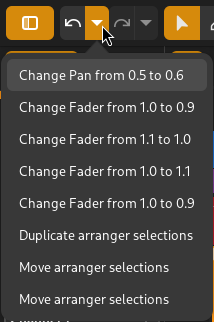
Deshacer varias acciones¶
Las combinaciones de teclas para deshacer y rehacer son Control-z y :kbd:` Control-Shift-z`.
Advertencia
If you undo and then perform a new action, the Redo history will be cleared.
Operaciones sobre objetos¶
The following operations are generally available in each editor toolbar and/or in context menus. Some operations (like panning) are only possible via mouse and keyboard input. We recommend learning and using the shortcuts and gestures for better productivity.
Cortar¶
Elimina y copia los objetos seleccionados y guárdalos en el portapapeles para que puedan pegarse en otro lugar. El método abreviado para cortar es Control-x.
Copiar¶
Copia los objetos seleccionados en el portapapeles para que se puedan pegar en otro lugar. El método abreviado para copiar es Control-c.
Pegar¶
Pega los objetos que se encuentran actualmente en el portapapeles en la posición actual del cabezal de reproducción. La combinación de teclas del método abreviado para pegar es Control-v.
Duplicar¶
Crea una copia de los objetos seleccionados adyacentes a ellos. La combinación de teclas para duplicar es Control-d.
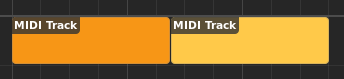
Duplicar una región¶
Eliminar¶
Delete the selected objects. The shortcut for deleting is Delete.
Selecciones¶
Vaciar selección¶
Borrar la selección actual (deshacer la selección de todos los objetos).
Seleccionar todo¶
Selecciona todos los objetos en el editor actual (Control-a).
Bucle con selección¶
Sitúa los marcadores de bucle alrededor de la selección (Control-l).
Escala¶
The timeline arranger and each arranger in the editor include horizontal (and sometimes vertical) zooming functionality.
Zooming in/out horizontally can be conveniently performed by moving the cursor to the desired location and holding down Control while scrolling up with a mouse wheel to zoom in or scrolling down to zoom out.
Holding down Control-Shift while scrolling will zoom in/out vertically instead (in editors that support vertical zooming).
Panoramización¶
Pressing and holding Alt, then clicking and dragging in an editor (or ruler) allows panning (moving) the view based on the location initially clicked. Panning is also possible by clicking and dragging using the middle button on a mouse/pointer device (without using the Alt button).
Zrythm also supports two-finger scroll on mousepads (like on laptops) to pan views.
Common Key Modifiers and Shortcuts¶
Generally, Shift is used to bypass snapping, and Escape will cancel a currently in-progress action.